| 1 | Caricare il foglio di supporto (vedere Caricamento di documenti di formato superiore a A4). |
| 2 | Fare clic sull'icona Viene visualizzata la finestra ControlCenter4. |
| 3 | Selezionare la scheda Scansione. 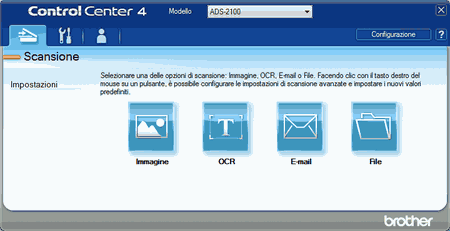 |
| 4 | Fare clic con il pulsante destro del mouse sul pulsante desiderato ( 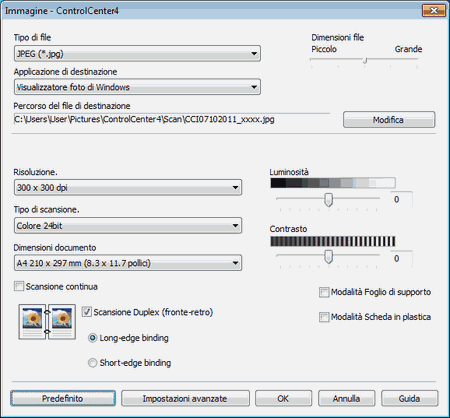 |
| 5 | Selezionare la casella di controllo Modalità Foglio di supporto. |
| 6 | Selezionare la casella di controllo Scansione Duplex (fronte-retro), quindi selezionare l'opzione Long-edge binding. |
| 7 | Selezionare un formato documento 2 in 1 nell'elenco a discesa Dimensioni documento. |
| 8 | Se necessario, modificare altre impostazioni (vedere Modifica delle impostazioni di scansione). |
| 9 | Fare clic sul pulsante selezionato al passaggio 4. Viene visualizzata una finestra di dialogo con un messaggio. Fare clic sul pulsante Avvia scansione. L'apparecchio avvia la scansione. |